Googleマップは「地図を見る」だけでなく「ナナビゲーション(道案内)する」ことも可能ですが、この際に検索した経路は保存しておくことができます。
あらかじめ検索しておく
見知らぬ土地へ足を運ぶ際には、土地勘が無く右往左往することも多いでしょう。
Googleマップでは「現在地から目的地へ」の経路を検索しナビゲーション(道案内)することが可能ですが「任意の地点から目的地へ」の検索もできます。
また、検索した経路は保存しておくことも可能であるため、旅行など行き先が決まっているのであれば、あらかじめ経路を検索しておくと便利でしょう。
経路を保存するやり方
- アプリより【目的地】を検索します。
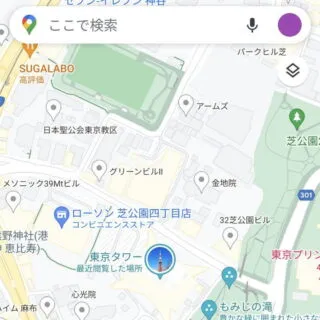
- 検索結果より【経路】をタップします。
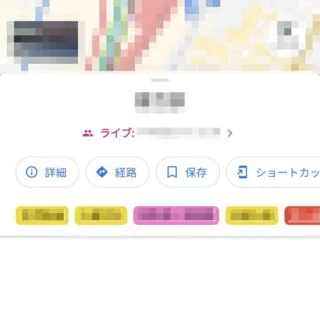
- 経路より必要に応じて【出発地】を入力します。
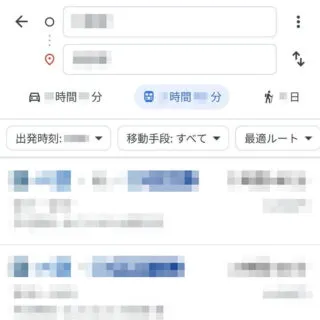
- 経路より【︙】>【ホーム画面に経路を追加】を選択します。
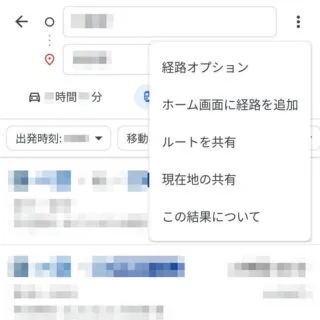
- アイコンをロングタップ後にドラッグするか【ホームに追加】をタップします。
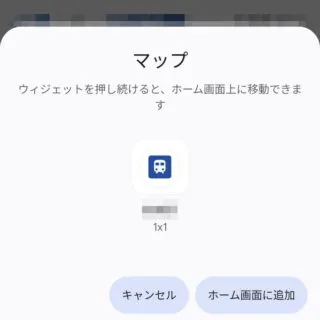
経路を保存するやり方は以上です。
ホーム画面に追加されたアイコンをタップすることで、すぐに調べた経路を表示することができます。
